La Pantalla Oled y el Botón – Las Variables y Condicionales
LECCIÓN 04
Para obtener tu recompensa debes estar registrado en nuestra plataforma y publicar tu trabajo
🧠 ¿Qué aprendo?
- Conexión y uso de la pantalla Oled para ver información
- Qué es un Sensor
- Leer información de un Sensor Digital
- Qué son las Condicionales
📝 Conocimientos previos
- Señal digital
- Conexión de circuitos
- Programación de Arduino
🖥️ La Pantalla Oled
💡 Un Pantalla OLED (Organic light-emitting diode) es un tipo de LED en el que la capa emisiva es está formada por un compuesto orgánico que emite luz en respuesta a la electricidad.
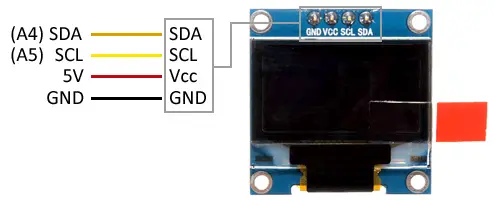
📋 Ejemplo N° 1: ¡Hola otra vez! – Enviando mensajes
➡️ Ingresamos a la Cuenta de ArduinoBlocks de miMakerHouse y en «Correo electrónico» colocamos nuestro nombre de usuario (NombreApellido.bmaker)
💻 Descripción
🧠 Realizar la programación de nuestra placa Arduino UNO para que envíe un saludo a la pantalla Oled.
💻 Circuito
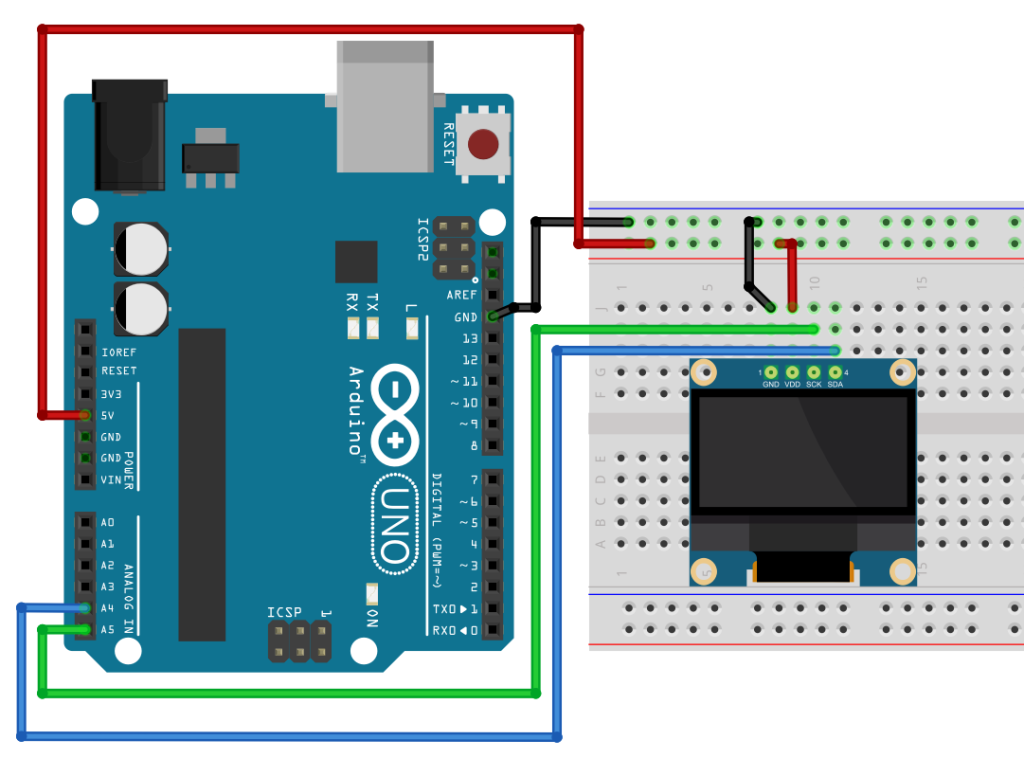
💻 Código
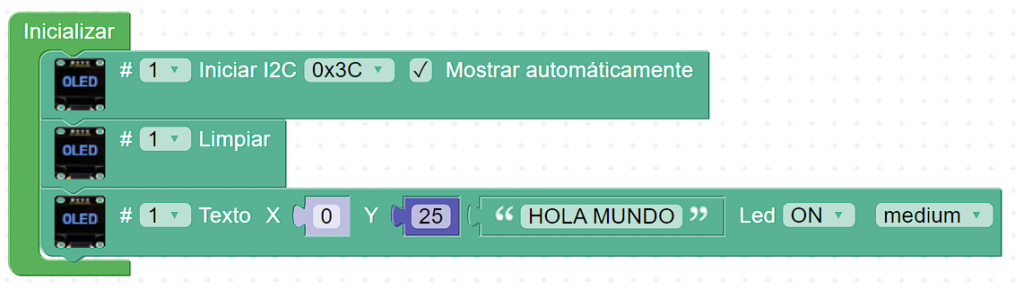
⚔️Desafío 01: Demuestra lo aprendido
💰Recompensa: 30 Monedas de Oro – 15 Cristales de Experiencia
🧠 Utiliza la información del ejemplo «¡Hola otra vez! – Enviando mensajes» para realizar la conexión y programación de tu placa Arduino para que muestra en la pantalla Oled tu nombre y apellido.
💻 Circuito
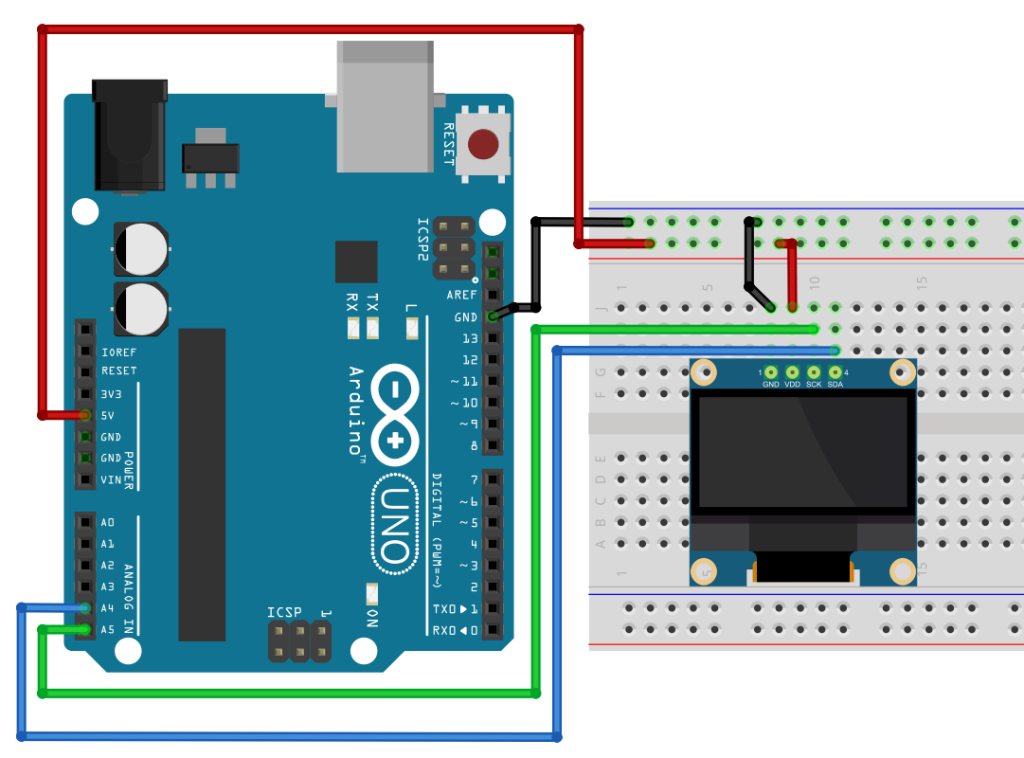
🖥️ ¿Qué es un Sensor?
💡 Un sensor no es más que un componente electrónico que transmite más o menos electricidad en función de un elemento físico, como la luz, el sonido, la distancia, etc. Si queremos conectar un sensor a nuestra placa, tendremos que averiguar primero si el sensor es digital o analógico.

💻 El sensor digital
💡 Un sensor digital solo puede tener dos valores: 1 o 0, todo o nada. Un ejemplo de sensor digital es un pulsador, en el que cuando pulsamos el botón éste vale 1, y cuando no lo pulsamos 0.

🖥️ ¿Qué es una Variable?
💡 Una variable es un valor que guardamos y que podremos recuperar cuando lo necesitemos. Digamos que es como una caja donde guardamos un dato, como por ejemplo… un espárrago.

💡 Este valor que guardamos en nuestra caja, lo podremos ver y reutilizar más adelante. Si no guardamos ese dato en una variable no podremos reutilizarlo, ya que el programa no lo recordará. Además, como veremos más adelante, en cualquier momento podremos cambiar el valor guardado en la variable.
📋 Ejemplo N° 2: ¿Qué información envía un botón?
💻 Descripción
💡 Realizar la programación de nuestra placa Arduino UNO para que envíe la información que recibe el botón cuando es o no es presionado.
🆘 ¿Cómo funciona?
✅ El pulsador envía ‘0 -> Low -> False’ al Arduino cuando está presionado
✅ El pulsador envía ‘1 -> High -> True’ al Arduino cuando no está presionado
💻 Circuito

💻 Código
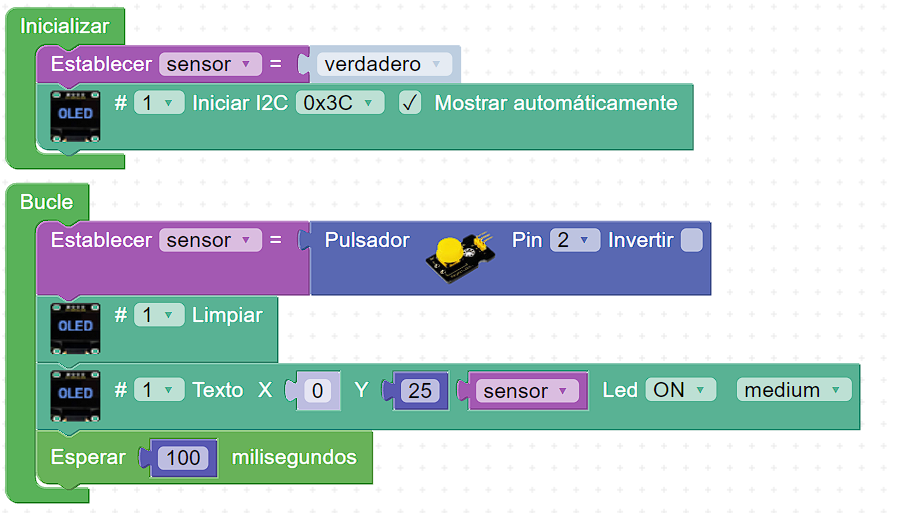
🖥️ Las Sentencias Condicionales
💡 Una sentencia condicional es plantearse una pregunta para actuar de una forma u otra según la respuesta. Por ejemplo, si llueve, abriré el paraguas. Si por el contrario no llueve, lo cerraré. Si hace frío, me pondré el abrigo. Si hace calor, me lo quitaré. Si es de noche, encenderé una luz. Si por el contrario es de día, la apagaré.

💡 El bloque Si no, se ejecutará cuando no se cumpla la condición principal.

📋 Ejemplo N° 3: Utilizar la información del sensor
💻 Descripción
💡 Realizar la programación de nuestra placa Arduino UNO para que al presionar el botón la pantalla Oled muestre el mensaje «Presionado» y cuando soltemos el botón muestre «No presionado».
🆘 ¿Cómo funciona?
✅ El pulsador envía ‘0 -> Low -> False’ al Arduino cuando está presionado
✅ El pulsador envía ‘1 -> High -> True’ al Arduino cuando no está presionado
💻 Circuito

💻 Código
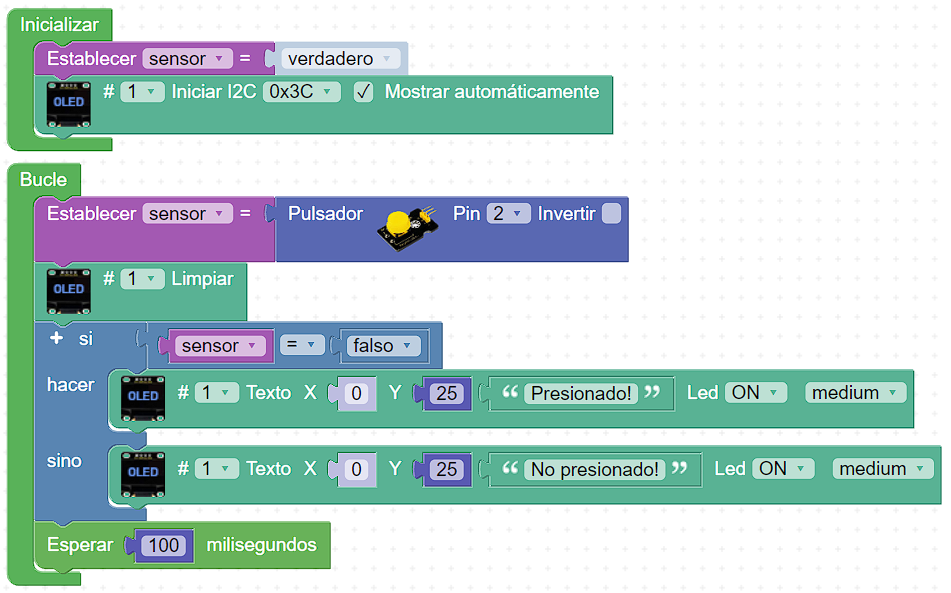
⚔️Desafío 02: Demuestra lo aprendido
💰Recompensa: 30 Monedas de Oro – 15 Cristales de Experiencia
🧠 Utiliza la información del ejercicio «Utilizar la información del sensor» para que mientras presionemos el botón se encienda el LED y además nos muestre por la pantalla el mensaje «Encendido» y si soltamos el botón se apague el LED y muestre por la pantalla el mensaje «Apagado»
💻 Circuito
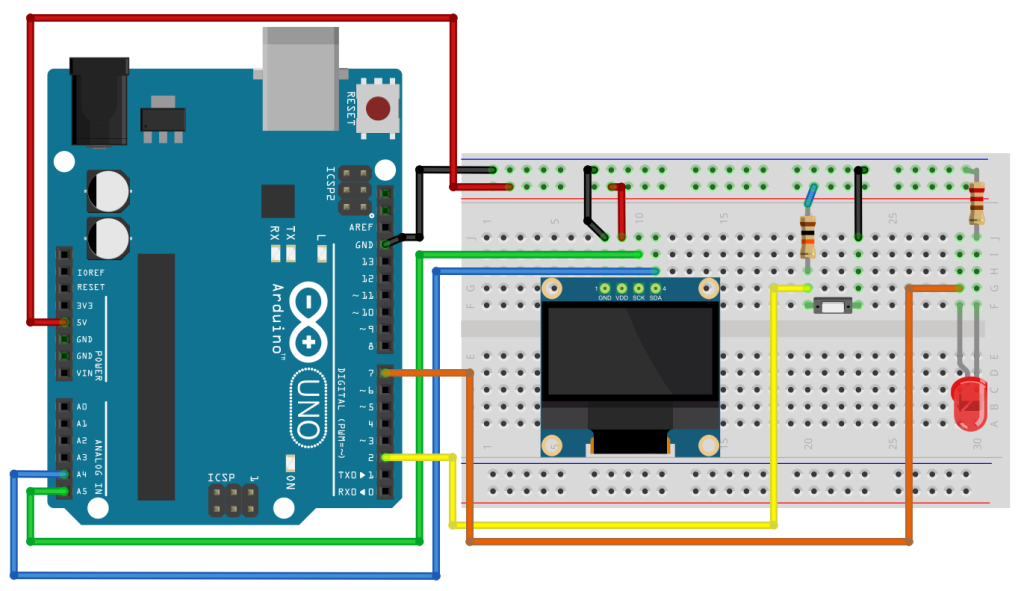
⚔️ RETO ADICIONAL ⚔️
💰Recompensa: 20 Monedas de Oro – 10 Cristales de Experiencia
➡️ RETO ADICIONAL: Solo para los más intrépidos y osados, realizar la programación en tu placa Arduino para que mientras presionemos el botón se encienda el LED y además nos muestre por la pantalla el mensaje «Encendido» y si soltamos el botón se apague el LED y muestre por la pantalla el mensaje «Apagado»
💻 Circuito
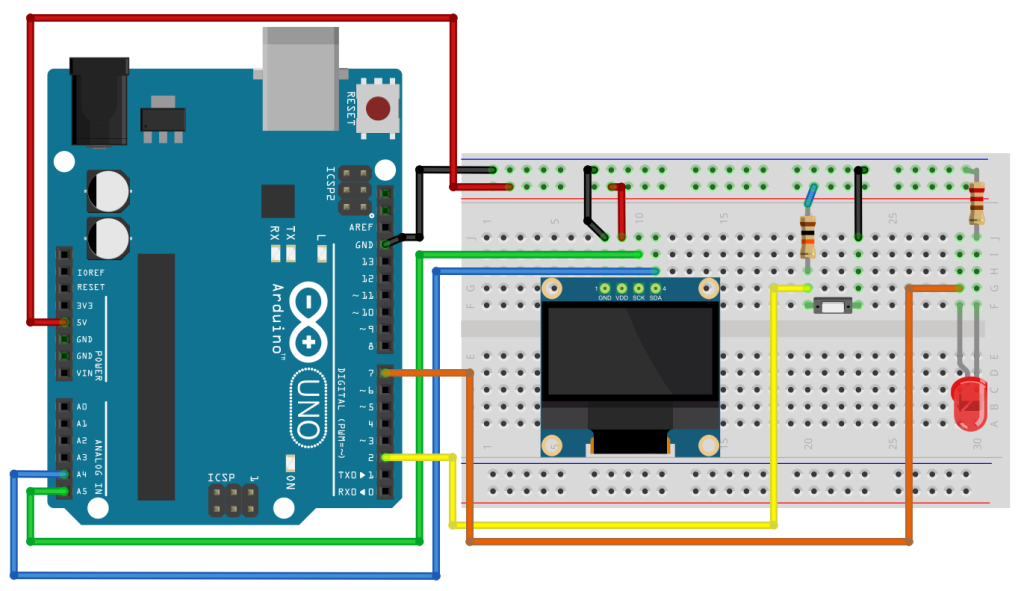
Recuerda
🧠 Tu placa controladora nunca hace nada que no le hayas dicho. Hay que programar todo lo que quieras que haga. Si solo programas que el LED se encienda, y no le dices cuando debe apagarse, el LED nunca se apagará. Por ello el bloque Si…ejecutar dispone de dos opciones más: sino si… hacer y sino.

